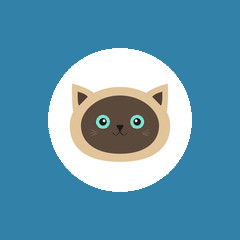
类型:辅助工具 版本:V 1.5.0
更新:2025-02-26 大小:3.09M
简便电视浏览器(VitaBrowser)是一款自由为电视打造的浏览器的app,在你的电视app中快速安装,来快速搜索各种影视、音乐等等,纯净上网环境,在大屏幕中快速进行搜索,使用起来十分方便,app能支持多个品牌、型号,适用于广大的用户,快来下载吧。
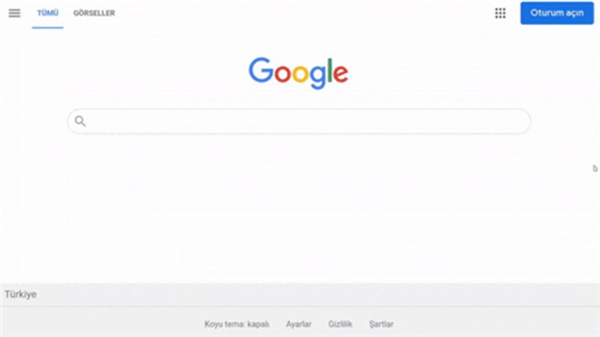
1、创维安装教程
①访问应用商店:打开创维电视的应用商店,搜索"应用调试"并下载。
②输入密码:打开“应用调试并输入密码69573028”。
③下载并安装:在该应用中找到之前拷贝的APK文件,选中APK文件并点击安装。
④打开应用:安装完成后,即可在电视上找到并打开应用。

2、三星安装教程
说明:三星电视的Tizen系统不支持直接安装APK文件,但可以直接在系统自带浏览器直接搜索下载地址,即可立即使用。
开启开发者模式:
①进入电视设置,找到“关于电视”或“系统信息”。
②连续点击“软件版本”或“型号名称”多次(通常是7次),直到出现“开发者模式已启用”的提示。
允许未知来源应用:
①返回设置主菜单,找到“开发者选项”。
②在其中开启“允许未知来源应用”的权限。
使用U盘安装:
①插入包含APK文件的U盘。
②通过“文件管理器”或“媒体中心”找到APK文件并进行安装。
3、小米安装教程
方式一:
①连接U盘:将包含APK文件的U盘插入小米电视的USB接口。
②访问文件管理:打开电视,在主界面找到“文件管理器”。导航到U盘,找到APK文件。
③安装应用:点击APK文件,按照电视提示完成安装。
方式二:
①访问高清播放器:如果没有弹出移动储存设备的提示,遥控器找到我的应用程序下的【高清播放器】 ;
②遥控选择【设备】标签,找到【移动存储设备】;
③安装应用:打开移动存储设备,找到安装包完成安装。

4、酷开安装教程
(1)连接U盘:将U盘插入电视USB口;
(2)安装应用:
①在电视主界面选择【应用】——【应用搜索】,然后输入“小程序”的首字母XCX,将小程序下载安装到电视上。
②安装完成后把U盘插到电视上面(忽略电视自动的弹窗),然后打开小程序app,需要输入密码,密码是55559510。(此时需要外接个键盘)
③成功输入密码后,选择左上角【U盘安装】,系统自动扫描U盘上的安装包。
④扫描出文件后直接打开并安装。
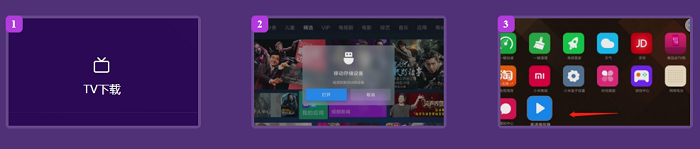
5、康佳安装教程
(1)连接U盘:将U盘插入电视USB口;
(2)安装应用:
①将U盘插到电视的USB接口。在【我的应用】里找到【文件管理】。
②选择打开General U盘,点击右上角的三条杠,展开该设置菜单。遥控器连续按五下菜单键,会弹窗提示【APK#####】。此时,U盘安装的限制已被解除。
③重新找到安装包进行安装。
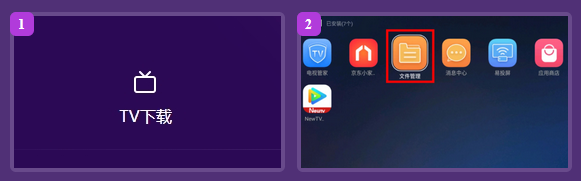
6、索尼安装教程
①将U盘连接到索尼电视,显示“U盘已连接”后点击确定;
②在应用助手允许访问文件,找到apk文件后确认安装即可。
7、海信安装教程
(1)准备工作
①确保您的电视已连接到Wi-Fi网络,以便后续操作和下载。
②请准备一个U盘,点击上方【下载】按钮,下载APK文件至U盘,并删除.apk后缀(重要步骤)。
(2)安装教程
①连接U盘:将U盘插入电视USB口;
②安装应用:在电视应用中找到U盘助手,点开并找到需要安装的软件,按照电视提示完成安装。
8、长虹安装教程
(1)准备工作
①确保您的电视已连接到Wi-Fi网络,以便后续操作和下载。
②请准备一个U盘(一定要USB3.0以上的U盘),点击上方【下载】按钮,下载APK文件至U盘。
(2)安装教程
连接U盘:将U盘插入电视USB口;
安装应用:
①找到【我的】-【媒体中心】,进入媒体中心U盘,进入U盘选择我们要装的软件。
②可以看到apk文件正确读出来后点击安装即可。

9、夏普安装教程
(1)准备工作
①确保您的电视已连接到Wi-Fi网络,以便后续操作和下载。
②请准备一个U盘,点击上方【下载】按钮,下载APK文件至U盘。
③还需下载一个ARE.wpk文件:http://down.tvapk.com/data/1606/yunos_dspj.zip
(2)安装教程
①将U盘连接到电视,打开电视的多媒体播放选择【装应用】 。
②在U盘里找到下载好的ARE.wpk文件进行安装,之后会自动联网下载相关文件和安装安卓运行环境 。
③原本U盘中不支持安装的安卓apk就可以通过用【多媒体播放器】进行安装。

注意事项
①确保电视与U盘之间的连接稳定。
②在安装未知来源的应用之前,请确保电视已经允许安装未知来源的应用。
③如果电视默认设置了“禁止外接设备接入”或“禁止安装第三方应用”,请在设置中修改相关选项。
④如果在安装过程中遇到问题,请参考电视的官方帮助文档或联系电视品牌的客服支持。
10、投影仪安装教程
提示:以下是一个通用的安装教程,适用于大多数智能投影仪品牌,包括极米、当贝、坚果、小米等。这个教程涵盖准备工作、安装APK文件以及注意事项,适用于大多数投影仪品牌和型号。
(1)连接U盘:将装有APK文件的U盘插入投影仪的USB接口。
(2)打开文件管理器:
①按遥控器上的“主页”按钮,进入主界面。
②选择并打开“文件管理器”或“多媒体中心”。具体选项名称可能有所不同,但通常在“应用”或“工具”菜单中能找到。
(3)查找并打开U盘: 在文件管理器中选择“外部设备”或“USB设备”,找到并打开U盘。
(4)安装APK文件:
①在U盘中找到之前拷贝的APK文件并点击安装。
②安装完成后,可以选择“打开”直接启动应用,或者返回主界面在“应用”中找到并打开新安装的影视TV软件。
注意事项
①如果在安装过程中遇到任何问题,首先检查U盘和APK文件是否损坏,尝试重新下载APK文件并重新安装。
②确认投影仪已启用“允许安装未知来源的应用”。
1.不需要会员、不需要广告,来带给你十分便捷的搜索
2.直接安装到电视上,来享受大屏幕搜索体验,各种资源直接都能搜索到
3.在app中还能连接wifi,来自由播放各种视频
1.app能支持多个品牌型号的电视,来极速快速安装吧
2.app中你还可以更换不同的主题,来和电视屏幕来进行搭配
3.自由设置各种手势操作,利用各种手势,来快速调节